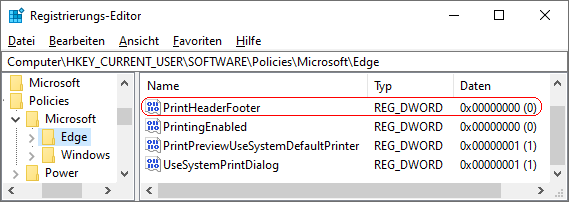|
In der linken Fensterhälfte der Seitenansicht / Druckvorschau unter "Weitere Einstellungen" kann ein Benutzer über die Option "Kopf- und Fußzeilen" festlegen, ob diese zusätzlichen Informationen mit (aus-) gedruckt werden sollen. Die Kopfzeile beinhaltet den Titel und das Datum. In der Fußzeile ist der Link und die Seitenanzahl enthalten. Eine Aktivierung oder Deaktivierung von Kopf- und Fußzeilen kann mit einer Einstellung erzwungen werden. Zusätzlich steht die Option in der Druckvorschau für den Benutzer nicht mehr zur Verfügung.
So geht's:
- Starten Sie "%windir%\regedit.exe" bzw. "%windir%\regedt32.exe".
- Klicken Sie sich durch folgende Schlüssel (Ordner) hindurch:
HKEY_CURRENT_USER
Software
Policies
Microsoft
Edge
Falls die letzten Schlüssel noch nicht existieren, dann müssen Sie diese erstellen. Dazu klicken Sie mit der rechten Maustaste in das rechte Fenster. Im Kontextmenü wählen Sie "Neu" > "Schlüssel".
- Doppelklicken Sie auf den Schlüssel "PrintHeaderFooter".
Falls dieser Schlüssel noch nicht existiert, dann müssen Sie ihn erstellen. Dazu klicken Sie mit der rechten Maustaste in das rechte Fenster. Im Kontextmenü wählen Sie "Neu" > "DWORD-Wert" (REG_DWORD). Als Schlüsselnamen geben Sie "PrintHeaderFooter" ein.
- Ändern Sie den Wert ggf. auf "0" (nicht drucken) oder "1" (immer drucken).
- Die Änderungen werden ggf. erst nach einem Neustart aktiv oder wenn Sie über die Seite "" die Richtlinien neu laden.
Hinweise:
- PrintHeaderFooter:
0 = Es werden keine Kopf- und Fußzeilen gedruckt. Der Benutzer kann die Option nicht aktivieren.
1 = Es werden immer Kopf- und Fußzeilen gedruckt. Der Benutzer kann die Option nicht aktivieren.
- Damit der Benutzer die Option "Kopf- und Fußzeilen" wieder selbst konfigurieren kann, müssen Sie den Schlüssel "PrintHeaderFooterr" wiederum löschen. Klicken Sie dazu auf den Schlüssel und drücken die Taste "Entf".
- Ändern Sie bitte nichts anderes in der Registrierungsdatei. Dies kann zur Folge haben, dass Windows und/oder Anwendungsprogramme nicht mehr richtig arbeiten.
Versionshinweis:
- Diese Einstellung gilt erst ab Microsoft Edge (Chromium) Version 77.
|